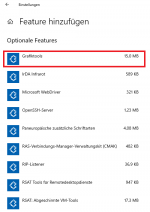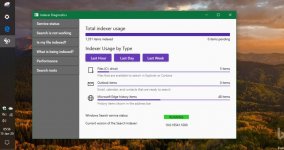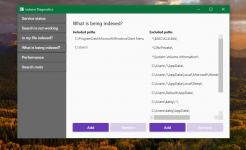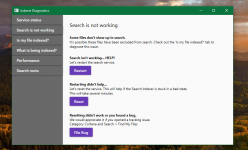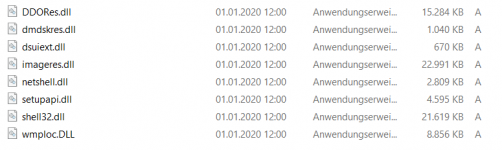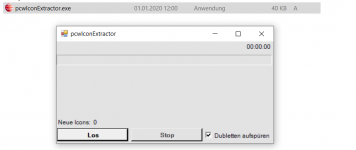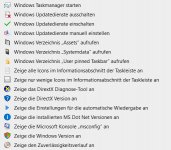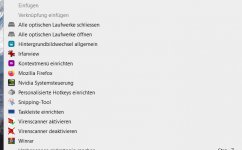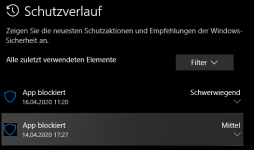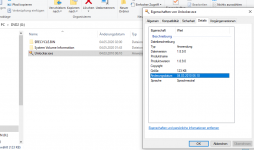Anzeige
Du verwendest einen veralteten Browser. Es ist möglich, dass diese oder andere Websites nicht korrekt angezeigt werden.
Du solltest ein Upgrade durchführen oder einen alternativen Browser verwenden.
Du solltest ein Upgrade durchführen oder einen alternativen Browser verwenden.
Tipp Welche Tools nutzen unsere Profis hier in der Community
- Ersteller !Anwender
- Erstellt am
Anzeige
G
Gelöschtes Mitglied 73230
Gast
Das weiss ich noch nicht,Henry. ich fand bis jetzt noch keinen Weg der Anwendung. Bin ja nur einfacher Heimnutzer.
Ein anderes neues Tool hab ich im Store gefunden."Indexer Diagnostics".Es ist aber noch BETA,funktioniert aber und ist vielleicht interessant,wenn man Probleme mit Suche und Index hat.
Ich hab es zwar schon unter der Rubrik "Apps"gepostet,aber ich glaube,hier hat die Info auch ihre Berechtigung.
https://winfuture.de/news,113443.html
Ich hab es runtergeladen ( Natürlich nicht von genannter Webseite,sondern durch Suche direkt im MS Store ) und es zeigt mir einige interessante Infos,die es natürlich auch im System selbst gibt,aber hier praktisch gebündelt sind.
PS
So wie ich sehe,gibt es das Ding erst nur auf englisch.
Ein anderes neues Tool hab ich im Store gefunden."Indexer Diagnostics".Es ist aber noch BETA,funktioniert aber und ist vielleicht interessant,wenn man Probleme mit Suche und Index hat.
Ich hab es zwar schon unter der Rubrik "Apps"gepostet,aber ich glaube,hier hat die Info auch ihre Berechtigung.
https://winfuture.de/news,113443.html
Ich hab es runtergeladen ( Natürlich nicht von genannter Webseite,sondern durch Suche direkt im MS Store ) und es zeigt mir einige interessante Infos,die es natürlich auch im System selbst gibt,aber hier praktisch gebündelt sind.
PS
So wie ich sehe,gibt es das Ding erst nur auf englisch.
Anhänge
Zuletzt bearbeitet von einem Moderator:
skorpion68
gehört zum Inventar
Bin mir etwas unsicher was die letzten Beiträge angehen denn das Thema hier lautet ja: Welche Tools nutzen unsere Profis hier in der Community und hier stellt sich mir dir Frage ob jemand die folgenden Tools auch wirklich einsetzt:
1. Grafiktools, siehe Beitrag #143
Beschreibung hier Tools für die Grafikdiagnose - UWP apps | Microsoft Docs für den deutschsprachigen Raum.
2. Indexer Diagnostics, siehe Beitrag #146
Beschreibung:
Download hier Indexer Diagnostics beziehen – Microsoft Store de-DE, jedoch noch nicht für den den deutschsprachigen Raum.
Vielleicht wäre dafür ein neues Thema besser, sodass die Profis der Community neue Tools vorstellen können.
1. Grafiktools, siehe Beitrag #143
Beschreibung hier Tools für die Grafikdiagnose - UWP apps | Microsoft Docs für den deutschsprachigen Raum.
2. Indexer Diagnostics, siehe Beitrag #146
Beschreibung:
Microsoft schrieb:Beta release of the Indexer Diagnostics tool, which helps you identify problems and issues with the Windows Search Indexer.
Download hier Indexer Diagnostics beziehen – Microsoft Store de-DE, jedoch noch nicht für den den deutschsprachigen Raum.
Vielleicht wäre dafür ein neues Thema besser, sodass die Profis der Community neue Tools vorstellen können.
G
Gelöschtes Mitglied 73230
Gast
Und wo setzt du denn die Grenze zu "Profis"? Und es sind beides neue System Tool's.
Die Frage ist,wie die Community die Info über solche Tools aufnimmt und gegebenenfalls einen Nutzen erkennt.Die beiden Tool's von dehnen ich geschrieben hab,sind einfach für eine etwas breitere Masse gedacht,aber auch für Leute,die sich ihrem System bewusst widmen und interessiert daran sind.
Und sicher können auch "Profis" mit einem Indexer Diagnostic Tool was anfangen.
Ausserdem,wenn ich mir dieses Thema von # 1 an nochmal durchsehe,sehe ich,dass der Grossteil der genanannten Tools sich auf dem gleichen Niveau bewegen,wie Diese von mir Genannten.
Geh doch diese Tools auch mal durch und du wirst sehen,es ist so.
Oder sollte man ein Thema erstellen,mit dem Namen "Tools für Nichtprofis"? Die nutzen ja in der Regel gar keine Tools,oder nur die aus Chips & Co.
Also sieh das doch nicht zu eng und wenn ich das recht überflogen hab,so hast du ja auch noch keinen einzigen Beitrag in diesem Thema gepostet.
Nachtrag.
Hier noch kurz,was unser "Oberprofi" Martin zum "Indexer Diagnostics"schreibt.
https://www.drwindows.de/news/microsoft-indexer-diagnostics-hilft-bei-analyse-der-windows-suche
Die Frage ist,wie die Community die Info über solche Tools aufnimmt und gegebenenfalls einen Nutzen erkennt.Die beiden Tool's von dehnen ich geschrieben hab,sind einfach für eine etwas breitere Masse gedacht,aber auch für Leute,die sich ihrem System bewusst widmen und interessiert daran sind.
Und sicher können auch "Profis" mit einem Indexer Diagnostic Tool was anfangen.
Ausserdem,wenn ich mir dieses Thema von # 1 an nochmal durchsehe,sehe ich,dass der Grossteil der genanannten Tools sich auf dem gleichen Niveau bewegen,wie Diese von mir Genannten.
Geh doch diese Tools auch mal durch und du wirst sehen,es ist so.
Oder sollte man ein Thema erstellen,mit dem Namen "Tools für Nichtprofis"? Die nutzen ja in der Regel gar keine Tools,oder nur die aus Chips & Co.
Also sieh das doch nicht zu eng und wenn ich das recht überflogen hab,so hast du ja auch noch keinen einzigen Beitrag in diesem Thema gepostet.
Nachtrag.
Hier noch kurz,was unser "Oberprofi" Martin zum "Indexer Diagnostics"schreibt.
https://www.drwindows.de/news/microsoft-indexer-diagnostics-hilft-bei-analyse-der-windows-suche
Zuletzt bearbeitet von einem Moderator:
edv.kleini
Win11 Registry-Fummler
Ein Tool was ich noch weiterhin verwende um Icons im Kontextmenü zu plazieren zu können
ist das kleine Programm
pcwIconExtractor.exe.
Dieses Tool ermöglicht es mit sehr geringem Aufwand und sehr schnell Icons
aus folgenden Dateien zu exrahieren (siehe Bild 1)

Das Programm ist wirklich winzig und selbsterklärend ich lege es mal hier gezippt rein

Das Programm extrahiert die Icons in einem Ordner auf Laufwerk C:.
Danach kann man diese ICONs sehr schön in der Registry einbinden.
Zum Beispiel bei Verknüpfungen im Kontextmenü von Windows
Siehe folgende 2 Bilder:

und das hier

Dies ist nur ein kleiner Ausschnitt von dem, was sich im Kontextmenü so alles bei mir tummelt!
ist das kleine Programm
pcwIconExtractor.exe.
Dieses Tool ermöglicht es mit sehr geringem Aufwand und sehr schnell Icons
aus folgenden Dateien zu exrahieren (siehe Bild 1)
Das Programm ist wirklich winzig und selbsterklärend ich lege es mal hier gezippt rein
Das Programm extrahiert die Icons in einem Ordner auf Laufwerk C:.
Danach kann man diese ICONs sehr schön in der Registry einbinden.
Zum Beispiel bei Verknüpfungen im Kontextmenü von Windows
Siehe folgende 2 Bilder:

und das hier

Dies ist nur ein kleiner Ausschnitt von dem, was sich im Kontextmenü so alles bei mir tummelt!
Anhänge
Zuletzt bearbeitet:
Erster Beitrag mit Zweitkonto. Daher erstmal ein Hallo in die Runde. 
Habe mir die vorherigen 9 Seiten durchgelesen. Vieles Interresante mit Windows Bordmitteln, einige nette (neue) Kniffe waren auch dabei. thx.
Habe (als Gast) nur das Erste Stück Batch von areiland gesehen. Der aktuelle Stand ist mir leider unbekannt. Sah gut aus, kann aber nicht sauber funktionieren (%userdomain%).
Bei einigen der Tools/Helferlein war ich doch Überrascht. Die würde ich nichtmal mit 3.6 im Turm anfassen. Andere sind schlicht unnötig. -> Für ein Simples ipconfig / release && ipconfig /renew oder ipconfig /flushdns brauchts keine extra Tools. Bringt Windows schon mit.
Echt überrascht bin ich aber das der alte Windowscommander ( Totalcommander) keine Erwähnung findet?! Oder Mareks Kostenfreie Version Freecommander?
Zumindest der Dateimanager vom Ghisler ist nach dem Studium der Hilfedatei und paar Plugins (putty) so mächtig, das man damit Praktisch jedes Windows und Linux ohne Animierte klickibunti Fensterchen Administrieren, Verwalten und Benutzen kann.
Am häufigsten nutze ich das zum Programme Starten (ersetzt Starmenü) und Datenschubsen. Bei Bedarf bleiben die NTFS-ACL erhalt und ebenso der Zeitstempel.
Habe mir die vorherigen 9 Seiten durchgelesen. Vieles Interresante mit Windows Bordmitteln, einige nette (neue) Kniffe waren auch dabei. thx.
Habe (als Gast) nur das Erste Stück Batch von areiland gesehen. Der aktuelle Stand ist mir leider unbekannt. Sah gut aus, kann aber nicht sauber funktionieren (%userdomain%).
Bei einigen der Tools/Helferlein war ich doch Überrascht. Die würde ich nichtmal mit 3.6 im Turm anfassen. Andere sind schlicht unnötig. -> Für ein Simples ipconfig / release && ipconfig /renew oder ipconfig /flushdns brauchts keine extra Tools. Bringt Windows schon mit.
Echt überrascht bin ich aber das der alte Windowscommander ( Totalcommander) keine Erwähnung findet?! Oder Mareks Kostenfreie Version Freecommander?
Zumindest der Dateimanager vom Ghisler ist nach dem Studium der Hilfedatei und paar Plugins (putty) so mächtig, das man damit Praktisch jedes Windows und Linux ohne Animierte klickibunti Fensterchen Administrieren, Verwalten und Benutzen kann.
Am häufigsten nutze ich das zum Programme Starten (ersetzt Starmenü) und Datenschubsen. Bei Bedarf bleiben die NTFS-ACL erhalt und ebenso der Zeitstempel.
ThorstenBerlin
gehört zum Inventar
@ITler
Ich zitiere Dich:
"Habe (als Gast) nur das Erste Stück Batch von areiland gesehen. Der aktuelle Stand ist mir leider unbekannt. Sah gut aus, kann aber nicht sauber funktionieren (%userdomain%)."
Du musst bei der Speicherung des Codes folgendes beachten:
1. Neues Textdokument anlegen und öffnen
2. Den Code von @areiland hineinkopieren
3. Entferne die erste Zeile ("____Code:", Unterstriche sind Leerschritte) und die Leerschritte VOR "@Echo off", siehe Screenshot:
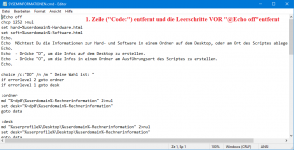 (zum Vergrößern anklicken)
(zum Vergrößern anklicken)
3. Textdokument speichern unter (bei mir) "Desktop" mit Umstellung auf "Alle Dateien (*.*)" und die Codierung auf "ANSI" umstellen, siehe Screenshot:
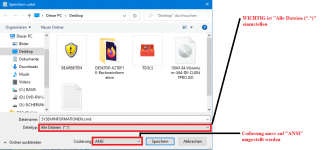 (zum Vergrößern anklicken)
(zum Vergrößern anklicken)
4. Starte die .cmd mit Admin-Rechten
Bei mir funktioniert es einwandfrei (ist ein Teil-Screenshot):
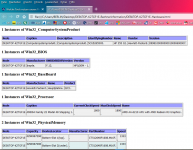 (zum Vergrößern anklicken)
(zum Vergrößern anklicken)
Gruß
ThorstenBerlin
Ich zitiere Dich:
"Habe (als Gast) nur das Erste Stück Batch von areiland gesehen. Der aktuelle Stand ist mir leider unbekannt. Sah gut aus, kann aber nicht sauber funktionieren (%userdomain%)."
Du musst bei der Speicherung des Codes folgendes beachten:
1. Neues Textdokument anlegen und öffnen
2. Den Code von @areiland hineinkopieren
3. Entferne die erste Zeile ("____Code:", Unterstriche sind Leerschritte) und die Leerschritte VOR "@Echo off", siehe Screenshot:
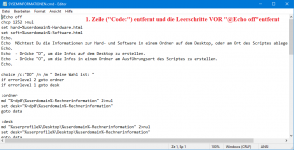 (zum Vergrößern anklicken)
(zum Vergrößern anklicken)3. Textdokument speichern unter (bei mir) "Desktop" mit Umstellung auf "Alle Dateien (*.*)" und die Codierung auf "ANSI" umstellen, siehe Screenshot:
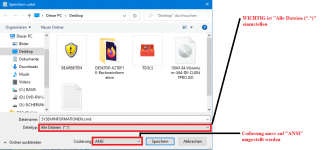 (zum Vergrößern anklicken)
(zum Vergrößern anklicken)4. Starte die .cmd mit Admin-Rechten
Bei mir funktioniert es einwandfrei (ist ein Teil-Screenshot):
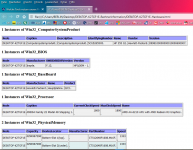 (zum Vergrößern anklicken)
(zum Vergrößern anklicken)Gruß
ThorstenBerlin
Zuletzt bearbeitet:
!Anwender
Windows 11 aktuell
Bootbare Sticks erstellen
Bootbare USB- Sticks erstellen
Neben dem Media-Creation-Tool von Microsoft gibt es noch andere Tools zum Erstellen von bootbaren USB-Sticks
z.Bsp. Rufus , Für verschiedene Betriebssysteme eine ISO bootbar auf USB-Stick erstellen,
oder Ventoy , einmal anfertigen als Multi_Bootsystem und dann nur noch die ISO,s rein kopieren oder austauschen bis zu 200 verschiedene Betriebssysteme aktuell. Da lohnt sich dann schon ein großer USB-Stick mit mehreren Systemen verfügbar für Profis und auch normale Anwender,
Habs heute selber mal probiert , 4 verschiedene Windows-Systeme für Insider und Normalanwender und verschiedene Ubuntu-oder Linux-Systeme, und kann mit UEFI und MBR starten

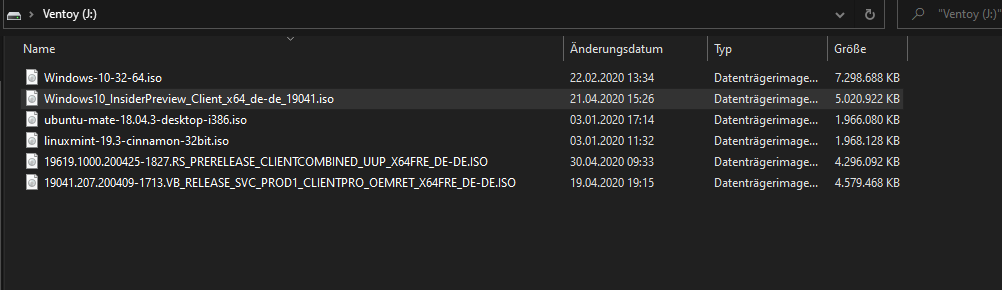
Bootbare USB- Sticks erstellen
Neben dem Media-Creation-Tool von Microsoft gibt es noch andere Tools zum Erstellen von bootbaren USB-Sticks
z.Bsp. Rufus , Für verschiedene Betriebssysteme eine ISO bootbar auf USB-Stick erstellen,
oder Ventoy , einmal anfertigen als Multi_Bootsystem und dann nur noch die ISO,s rein kopieren oder austauschen bis zu 200 verschiedene Betriebssysteme aktuell. Da lohnt sich dann schon ein großer USB-Stick mit mehreren Systemen verfügbar für Profis und auch normale Anwender,
Habs heute selber mal probiert , 4 verschiedene Windows-Systeme für Insider und Normalanwender und verschiedene Ubuntu-oder Linux-Systeme, und kann mit UEFI und MBR starten
Zuletzt bearbeitet:
edv.kleini
Win11 Registry-Fummler
Ein Weiteres Tool habe ich noch entdeckt.
Es handelt sich um Unlocker.exe.
Mit diesem Tool kann man auf Verzeichnisse oder Dateien zugreifen,
die vom BS oder dem Trusted Installer geschützt sind
und diese umbenennen oder sogar löschen.
Was ohne technischen Aufwand so nicht zu bewerkstelligen wäre.
Um aber auch hier den Forenregeln genüge zu tun, extra eine Warnung:
Eine Veränderung dieser wichtigen Systermverzeichnisse
kann das Betriebssystem unbrauchbar machen!!!
Bei diesem Tool geht es darum z. B. aus den Ordnern C:\Windows\SystemApps und oder
C:\Program Files\WindowsApps Verzeichnisse umzubenennen oder zu löschen, die nicht mehr
gebraucht oder gewollt sind.
Aber bitte. Das Tool ist absolut nichts für Laien.
Gezippt lege ich das Tool hier ganz bewusst nicht rein. Man findet es aber ganz leicht im Internet.
Ohne das Tool geht es aber auch, um auf diese Verzeichnisse zugreifen zu können.
In der Bootumgebung im Setup von Windows gibt es ja ein DOS-Fenster.
Dieses findet man unter den Computerreparaturoptionen.
Wenn man da das DOS-Fenster auf macht, gibt es keine Restriktionen durch das BS.
Man kann auf alle Verzeichnisse und Dateien uneingeschränkt zugreifen.
Es handelt sich um Unlocker.exe.
Mit diesem Tool kann man auf Verzeichnisse oder Dateien zugreifen,
die vom BS oder dem Trusted Installer geschützt sind
und diese umbenennen oder sogar löschen.
Was ohne technischen Aufwand so nicht zu bewerkstelligen wäre.
Um aber auch hier den Forenregeln genüge zu tun, extra eine Warnung:
Eine Veränderung dieser wichtigen Systermverzeichnisse
kann das Betriebssystem unbrauchbar machen!!!
Bei diesem Tool geht es darum z. B. aus den Ordnern C:\Windows\SystemApps und oder
C:\Program Files\WindowsApps Verzeichnisse umzubenennen oder zu löschen, die nicht mehr
gebraucht oder gewollt sind.
Aber bitte. Das Tool ist absolut nichts für Laien.
Gezippt lege ich das Tool hier ganz bewusst nicht rein. Man findet es aber ganz leicht im Internet.
Ohne das Tool geht es aber auch, um auf diese Verzeichnisse zugreifen zu können.
In der Bootumgebung im Setup von Windows gibt es ja ein DOS-Fenster.
Dieses findet man unter den Computerreparaturoptionen.
Wenn man da das DOS-Fenster auf macht, gibt es keine Restriktionen durch das BS.
Man kann auf alle Verzeichnisse und Dateien uneingeschränkt zugreifen.
Der Windows-Defender kennzeichnet viele Tools, die in die Registry eingreifen, als gefährlich.
Ich finde das gut! Es warnt alle Benutzer, sich Gedanken zu machen, ob sie dem Tool und auch der Download-Quelle für das Tool Vertrauen schenken wollen.
Auch für den, der weiß was er will, gibt es nochmal Gelegenheit nachzudenken.
Wenn man das Tool wirklich haben will, kann man es freischalten.
Ich finde das gut! Es warnt alle Benutzer, sich Gedanken zu machen, ob sie dem Tool und auch der Download-Quelle für das Tool Vertrauen schenken wollen.
Auch für den, der weiß was er will, gibt es nochmal Gelegenheit nachzudenken.
Wenn man das Tool wirklich haben will, kann man es freischalten.
G
Gelöschtes Mitglied 78250
Gast
is klarBei diesem Tool geht es darum z. B. aus den Ordnern C:\Windows\SystemApps und oder C:\Program Files\WindowsApps Verzeichnisse umzubenennen oder zu löschen, die nicht mehr gebraucht oder gewollt sind.
:wand
Unlocker ist zwar nicht für die Registry, aber es fällt wir einiges von nirsoft in eine Grauzone, wo eine Warnung nicht schadet. Persönlich brauchte ich das schon sehr lange nicht mehr, ich würde es auch nie niemals nicht auf Windows Systemdateien loslassen. Es kann aber helfen, wenn Dateien blockiert sind, die Ursache herauszufinden und die Ursache zu beheben, falls möglich. Es gibt ein oder zwei Alternativen, allerdings vergessen welche und welchen Stand die haben, dafür nutze ich es eben zu selten.
Zum Zitat - hoffentlich gibt es keine Anleitung dazu, wie man den Trusted Installer aushebelt, das wäre dann eine selten blöde Aktion.
Unlocker bzw das Setup davon wurde schon immer als Adware gekennzeichnet durch eine Beigabe (die sich in der Zeit verändert hat).
edv.kleini
Win11 Registry-Fummler
Die Version die Ich da vor ´nem halben Jahr gefunden hatte ist von 2010 oder 2011.
Und bisher hat weder ein fremder Virenscanner oder der Defender von MS darauf angeschlagen.
edited by mich
Nach nochmaliger Recherche
Die Version die ich da habe, ist wohl ´ne portable V1.89 von 2010
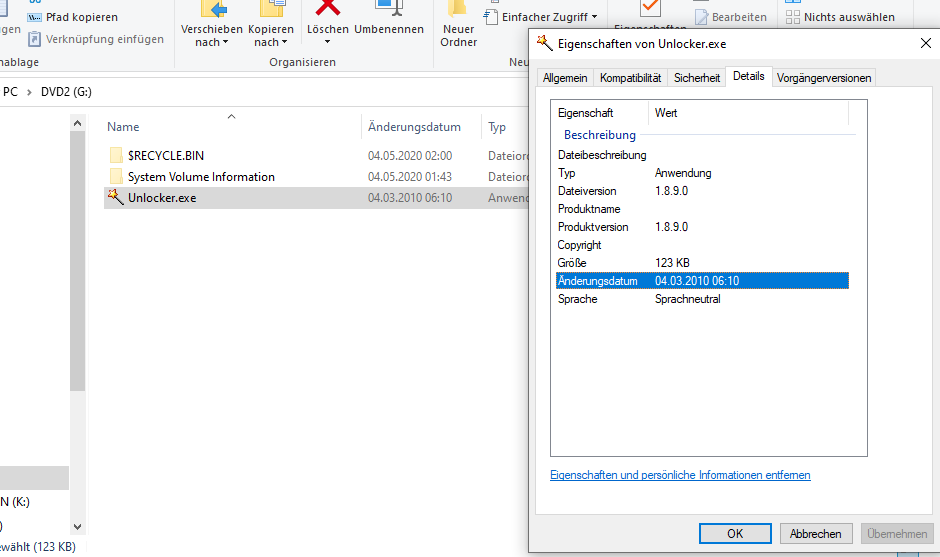
Und bisher hat weder ein fremder Virenscanner oder der Defender von MS darauf angeschlagen.
edited by mich
Nach nochmaliger Recherche
Die Version die ich da habe, ist wohl ´ne portable V1.89 von 2010
Anhänge
Zuletzt bearbeitet:
G
Gelöschtes Mitglied 78250
Gast
Gibt es immer noch - als Setup (mit vermutlich Beigaben) und als Portable
UNLOCKER 1.9.2 BY CEDRICK 'NITCH' COLLOMB
Hier nochmal die Alternativen (kenne keine davon)
7 Tools to Unlock Those Hard to Delete Files • Raymond.CC
Was Unlocker selbst angeht, so gibt es für die eine oder andere Datei schon Meldungen auf Virustotal (VT)
VirusTotal
Das ist zB die exe für x64, von 2013 im Original, v1.92.
Oder "UnlockerHook.dll"
VirusTotal
Die beiden Antivirusprogramme kenne ich nicht, nur schneiden die genau die Problematik an, die hier genannt wurde. Nicht jeder nutzt Defender oder ein anderes Mainstream-Programm.
Was jedoch die Setups angeht, da ist heftig viel Alarm, von 2013
VirusTotal
Anfang 2017
https://www.virustotal.com/gui/file...1e81144d8dab2f2623e263dbb5b625be746/detection
Ende 2017
https://www.virustotal.com/gui/file...1e81144d8dab2f2623e263dbb5b625be746/detection
Dagegen die Portable 1.9.0
https://www.virustotal.com/gui/file...6865cd258ba02a1ac20bce07adab8dbe582/detection
UNLOCKER 1.9.2 BY CEDRICK 'NITCH' COLLOMB
Hier nochmal die Alternativen (kenne keine davon)
7 Tools to Unlock Those Hard to Delete Files • Raymond.CC
Was Unlocker selbst angeht, so gibt es für die eine oder andere Datei schon Meldungen auf Virustotal (VT)
VirusTotal
Das ist zB die exe für x64, von 2013 im Original, v1.92.
Oder "UnlockerHook.dll"
VirusTotal
Die beiden Antivirusprogramme kenne ich nicht, nur schneiden die genau die Problematik an, die hier genannt wurde. Nicht jeder nutzt Defender oder ein anderes Mainstream-Programm.
Was jedoch die Setups angeht, da ist heftig viel Alarm, von 2013
VirusTotal
Anfang 2017
https://www.virustotal.com/gui/file...1e81144d8dab2f2623e263dbb5b625be746/detection
Ende 2017
https://www.virustotal.com/gui/file...1e81144d8dab2f2623e263dbb5b625be746/detection
Dagegen die Portable 1.9.0
https://www.virustotal.com/gui/file...6865cd258ba02a1ac20bce07adab8dbe582/detection
Killercat
Herzlich willkommen
Also von nirsoft Tools lass ich die Finger. Die sind mir dann doch etwas suspekt.
Aber Helferlein die ganz praktisch sind
Netscan (-portable) - Um mal schnell angemeldete Benutzer zu finden oder bei einer Uptime von 80 Tagen und mehr (hatte ich letztens), mal einen gepflegten Reboot remote auszulösen. Altes Tool (in der Free-Version), aber immer noch gut.
WinSCP - Beim arbeiten mit SAP Hana und deren Pack-Wahnsinn (sapcar), braucht man was stabileres zum kopieren als SMB Freigaben. Kopieren von Windows Systemen zu Linux-Systemen ohne GUI oder z.B. zu ESXi-Systemen. SSH / SFTP ftw.
DesktopOK - Simples und einfach Tool (ohne Installation) zum Ordnung halten auf dem Desktop. Besonders für Leute wie mich, die den Lappy immer an verschiedenen Monitor Konfigurationen dran haben.
BlueScreenView - Gerade im Support ein nützliches Tool.
O&O Appbuster - Wenn man Custom-Installationsimages erstellt, sehr nützlich um unnötigen Ballast los zu werden.
SpaceSniffer - imho besser als TreeSize. Bessere Visualisierung.
Snappy Driver Installer (die "alte" Version) - In Zeiten von Windows 10 vielleicht nicht mehr sooo praktisch, aber manchmal kann einem dieses Tool helfen Treiberprobleme zu loösen.
Sysinternal Suite - Braucht man immer wieder. Gerade ProcessExplorer oder Autoruns helfen unliebsame "Besucher" wieder los zu werden.
Wer z.B. wie ich gerne \\helpdesk Freigaben mag 
Und als Windows-Internes "Tool", das ich in letzter Zeit öfter brauche (Fa. mit Tochter-Fa. mit eigener Domain aber keiner Vertrauensstellung): Die Anmeldeinformationsverwaltung (wer bei Microsoft denkt sich eigentlich immer diese irren langen Namen aus? )
)
Aber Helferlein die ganz praktisch sind
Netscan (-portable) - Um mal schnell angemeldete Benutzer zu finden oder bei einer Uptime von 80 Tagen und mehr (hatte ich letztens), mal einen gepflegten Reboot remote auszulösen. Altes Tool (in der Free-Version), aber immer noch gut.
WinSCP - Beim arbeiten mit SAP Hana und deren Pack-Wahnsinn (sapcar), braucht man was stabileres zum kopieren als SMB Freigaben. Kopieren von Windows Systemen zu Linux-Systemen ohne GUI oder z.B. zu ESXi-Systemen. SSH / SFTP ftw.
DesktopOK - Simples und einfach Tool (ohne Installation) zum Ordnung halten auf dem Desktop. Besonders für Leute wie mich, die den Lappy immer an verschiedenen Monitor Konfigurationen dran haben.
BlueScreenView - Gerade im Support ein nützliches Tool.
O&O Appbuster - Wenn man Custom-Installationsimages erstellt, sehr nützlich um unnötigen Ballast los zu werden.
SpaceSniffer - imho besser als TreeSize. Bessere Visualisierung.
Snappy Driver Installer (die "alte" Version) - In Zeiten von Windows 10 vielleicht nicht mehr sooo praktisch, aber manchmal kann einem dieses Tool helfen Treiberprobleme zu loösen.
Sysinternal Suite - Braucht man immer wieder. Gerade ProcessExplorer oder Autoruns helfen unliebsame "Besucher" wieder los zu werden.
Code:
@net use z: \\live.sysinternals.com\tools
@copy z:\*.* D:\Share\Tools\Sysinternals /Y
@net use z: /DELETEUnd als Windows-Internes "Tool", das ich in letzter Zeit öfter brauche (Fa. mit Tochter-Fa. mit eigener Domain aber keiner Vertrauensstellung): Die Anmeldeinformationsverwaltung (wer bei Microsoft denkt sich eigentlich immer diese irren langen Namen aus?
Zuletzt bearbeitet:
JochenPankow
Experimentiert sehr gerne
Gibt es immer noch - als Setup (mit vermutlich Beigaben) und als Portable
UNLOCKER 1.9.2 BY CEDRICK 'NITCH' COLLOMB
Dieses Tool ist jedoch "Asbach Uralt;"; auch wenn es seinen Zweck erfüllt und ich hatte es schon mal in einer "verseuchten" Version 1.9.3 gefunden; jedoch nicht installiert.
IObit ist ja eigentlich ja nicht so der Brüller, bietet in der Freeware-Sektion "IObit Unlocker 1.1" zum Download an - zu meinem Erstaunen ganz ohne Beigaben und das Tool ist zeitgemäßer.
Ohne Gewähr und Nutzung auf eigene Gefahr!
G
Gelöschtes Mitglied 73230
Gast
Ich hab eben etwas uber ein interessantes neue Tool gelesen zur Files Recovery.
Microsoft’s new Windows File Recovery app helps recover deleted data >> OnMSFT.com
Microsoft’s new Windows File Recovery app helps recover deleted data >> OnMSFT.com
ThorstenBerlin
gehört zum Inventar
Und hier in deutscher Sprache:
Windows File Recovery App – Gelöschte Daten ab Windows 10 2004 wiederherstellen
Windows File Recovery: Microsoft stellt Wiederherstellungs-Tool bereit
Ich selbst habe es noch nicht ausprobiert (aber schon heruntergeladen und installiert).
Windows File Recovery App – Gelöschte Daten ab Windows 10 2004 wiederherstellen
Windows File Recovery: Microsoft stellt Wiederherstellungs-Tool bereit
Ich selbst habe es noch nicht ausprobiert (aber schon heruntergeladen und installiert).
Zuletzt bearbeitet:
Anzeige